TunePat

最強のオールインワン動画ダウンローダー
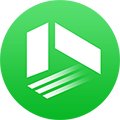
TunePat VideoGo All-In-One
Twitter、YouTube、OnlyFans、MissAV、TKTube、Netflix、TVer、U-NEXT、ABEMA、ニコニコ、NHK+、DMMなど1000+のサイトから動画を1080P・MP4形式で保存可能!

TunePat Amazon Video Downloader
 ホーム > Prime Video 関連 Tips > アマプラ ダウンロード USB
ホーム > Prime Video 関連 Tips > アマプラ ダウンロード USB
Amazonプライムビデオの動画をUSBメモリに保存できれば、デバイスの容量不足を気にせず、インターネット環境がない場所でも快適に視聴できます。スマートフォンやタブレット本体に直接動画を保存する方法は便利ですが、高画質でダウンロードすると大量のストレージを消費し、動作の遅延やフリーズ、クラッシュなどの原因になることも少なくありません。
そこで本記事では、Amazonプライムビデオの動画をUSBメモリに保存する方法について、分かりやすく解説します。
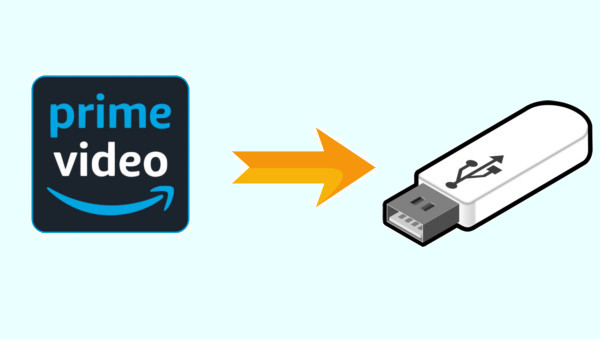
Amazonプライムビデオは、Amazonプライム会員向けの代表的なサービスであり、数多くの作品をストリーミング再生だけでなく、ダウンロードしてオフラインで楽しむことも可能です。しかし、Amazon Prime Videoアプリでダウンロードしたファイルは暗号化されたため、再生デバイスの制限があり、直接USBメモリに保存することができません。
Amazonプライムビデオの動画をUSBメモリにコピー・保存するには、Amazonプライムビデオの動画をMP4などの汎用的な動画形式に変換する必要があります。MP4形式に変換した後、USBメモリに転送するだけです。
TunePat Amazon Video Downloaderは操作が非常に簡単で、数回のクリックだけでAmazonプライムビデオに配信されている映画、ドラマ、テレビ番組を、汎用性の高いMP4やMKV形式の動画ファイルに変換できます。出力される動画の画質は最大1080pに対応しており、さらに複数の音声トラックや字幕もそのまま保存可能です。
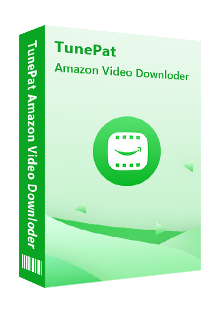
TunePat Amazon Video Downloaderとは、プライムビデオの映画やドラマをダウンロードするためのプログラムです。出力のファイルを簡単にUSBメモリにコピー・保存できます。(詳細を見る)
 Prime Videoでの映画とテレビ番組、ドラマを簡単にダウンロード。
Prime Videoでの映画とテレビ番組、ドラマを簡単にダウンロード。 オーディオトラックと多言語字幕を保存。
オーディオトラックと多言語字幕を保存。 高解像度(HD-1080p/720p)で保存可能
高解像度(HD-1080p/720p)で保存可能 複数のビデオを高速かつバッチでダウンロード可能。
複数のビデオを高速かつバッチでダウンロード可能。 Amazonプライムビデオアプリをインストール不要。
Amazonプライムビデオアプリをインストール不要。以下では、Windows版のTunePat Amazon Video Downloaderを使用して、Amazon Prime Videoの映画やドラマをパソコンにダウンロードする操作手順を解説します。
Step 1お使いWindowsパソコンにTunePat Amazon Video Downloaderをダウンロードしてインストールします。初回利用なら、Amazon Prime Videoアカウントへのログイン画面からログインしてください。
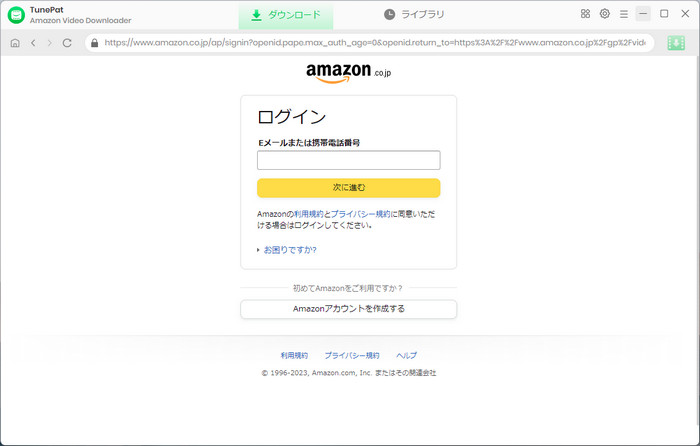
Step 2画面の右上にある設定ボタンクリックして、設定ウィンドウ開きます。出力画質を設定して、最大HD 1080pまたは720pで保存できます。出力フォーマットにはMP4とMKVがありますが、ここでMP4を選択します。
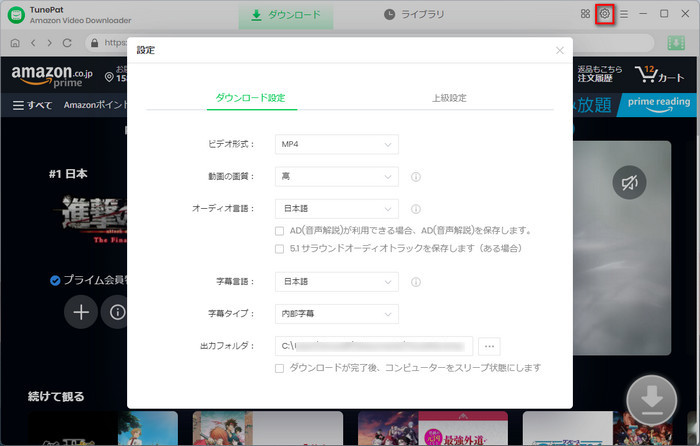
Step 3Prime Videoからダウンロードしたい映画やドラマの名前をメイン画面にある検索ボックスに入力して、Enterキーを押します。
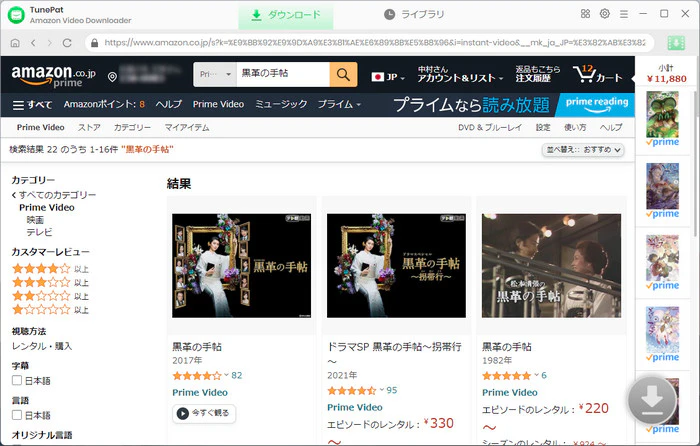
Step 4動画の詳細画面を開き、右下にある緑のダウンロードボタンをクリックして、シーズンとエピソードを選択する画面が表示されます。
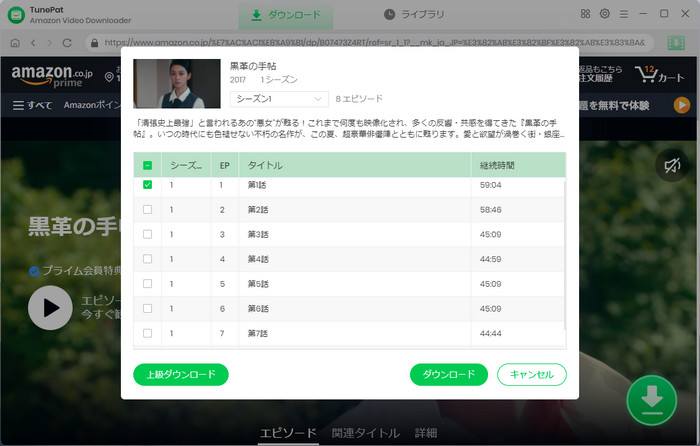
Step 5ダウンロードしたいビデオを選択して「ダウンロード」ボタンをクリックすれば、Amazonプライムビデオから動画のダウンロードが始まります。
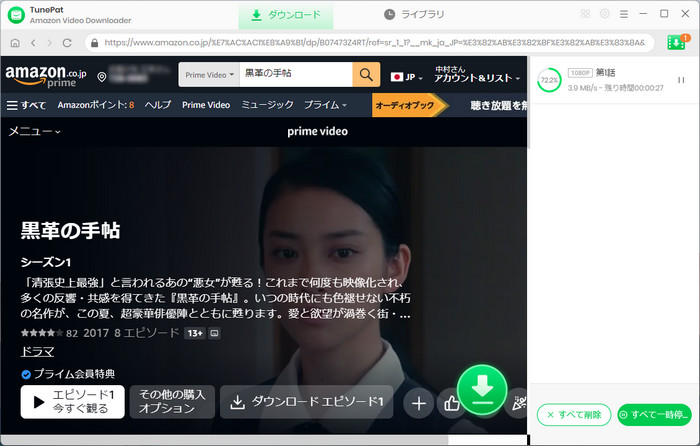
ダウンロードが終了した後、「ライブラリ」をクリックして、ダウンロードした動画の履歴を確認できます。最後は、TunePat Amazon Video Downloaderの出力先から出力ファイルをUSBメモリにコピーすればいいです。
Amazonプライムビデオの動画をMP4形式でパソコンにダウンロードした後、USBメモリをパソコンに差し込み、TunePat Amazon Video Downloaderの出力フォルダから動画ファイルをUSBメモリにコピー・転送すれば完成です。
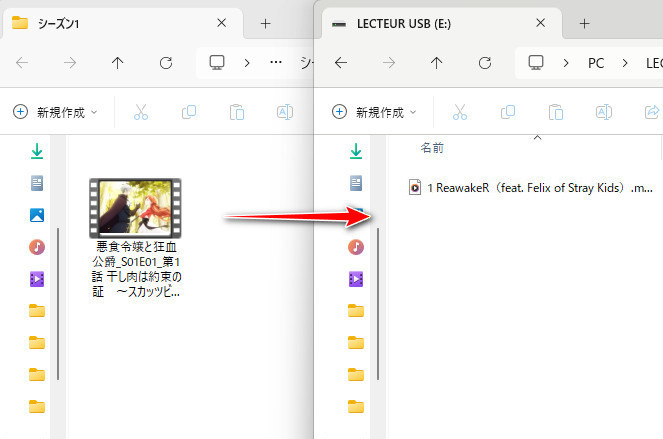
Amazonプライムビデオの動画をUSBメモリに保存すれば、スマホやタブレット、パソコンのストレージ容量を解放できるほか、持ち運びにも大変便利なので、どこへ行ってもUSBメモリに保存した動画をデバイス通じて随時再生することが可能です。
また、USBメモリはファイルの管理に使える方法の一つです。好きな映画やドラマ、アニメなどUSBメモリにたくさん保存して、自分なりのライブラリが構築できます。名作映画、ドキュメンタリー、勉強用動画など、いろいろと分類してファイルを管理できます。ファイルをよく整理すれば、生活の効率化も実現します。
まず、ダウンロードしたAmazonプライムビデオの動画がMP4などの汎用的な形式であることを確認すべきです。それでも、USBメモリに保存できないなら、USBメモリの空き容量が不足しているかも確かめてください。
USBメモリをPCに挿した後、PCのローカルファイルとUSBドライブを開きます。後は、PCのローカルファイルからファイルをUSBドライブに移動すればいいです。移動は「コピー&ペースト」か「ドラッグ&ドロップ」によって完了します。
USBドライブとSDカードはどちらもファイルを保存できるツールで、どっちがいいのは必要によって異なります。SDカードはより小さくて、カメラやスマホに向いています。それに対して、USBドライブのほうはパソコン、テレビ、車でも利用可能で、日常では使える場合が多いです。また、USBドライブとSDカードを併用するのも便利です。
関連記事:AmazonプライムビデオをSDカードに保存する方法
AmazonプライビデオをUSBメモリに保存する方法は以上のように簡単で、2ステップだけでできます。
デバイスのストレージ容量を節約するために、Amazonプライムビデオの動画をUSBメモリに保存するユーザーが多くいます。暗号化されたAmazonプライムビデオの動画をUSBメモリに保存するには、まずMP4などの形式に変換することが必要です。TunePat Amazon Video DownloaderというプロのAmazonプライムビデオダウンローダーを利用すれば、Amazonプライムビデオの動画をMP4形式で保存することができます。
さらに、ダウンロードした動画ファイルをDVDに書き込んで家族と共有したり友人と一緒に鑑賞したりすることも可能です。Amazonプライムビデオの動画をUSBメモリに保存する作業は、決して難しくありません。Amazonプライムビデオの動画をUSBメモリにコピーして保存したい場合は、高機能かつ安全性に優れたTunePat Amazon Video Downloaderの利用がおすすめです。
ヒント:本記事で紹介したAmazon Video Downloaderはシェアウェアで、無料体験版が用意されています。ただし、無料体験版では各動画の最初の5分間のみダウンロード可能です。機能自体は製品版と同一のため、体験版で動作を確認したうえで、購入を検討できます。
VideoGo All-In-One
Amazon Video Downloader
Netflix Video Downloader
Hulu Video Downloader
Disney+ Video Downloader
お勧め人気製品
Prime Video 関連記事
Netflix 関連記事
Diseny+ 関連記事
Hulu 関連記事
U-NEXT 関連記事